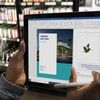Cara Membuat Daftar Pustaka Secara Otomatis di Microsoft Word

KOMPAS.com - Microsoft Word menjadi salah satu aplikasi pengolah kata yang umum digunakan oleh kalangan pelajar atau mahasiswa untuk membuat karya tulis ilmiah seperti skripsi atau makalah.
Kedua jenis tulisan tersebut biasanya menyertakan halaman berisi deretan sumber data dan informasi yang dipakai sebagai referensi dalam karya, alias daftar pustaka. Sumber tersebut dapat berupa buku, jurnal, surat kabar, atau website di internet.
Baca juga: Cara Membuat Daftar Isi Secara Otomatis di Microsoft Word
Tata cara penulisannya berbeda-beda tergantung jenis sumber. Nah, soal ini, Microsoft Word menyediakan fasilitas untuk membuat daftar pustaka agar dapat dibuat dengan rapi dan berurutan secara otomatis.
Program Microsoft Word yang merupakan bagian dari suite Microsoft Office menyediakan fasilitas untuk membuat daftar pustaka. KompasTekno menghimpun langkah-langkahnya, Senin (13/9/2021), selengkapnya sebagai berikut.
Cara membuat daftar pustaka di Microsoft Word
- Pertama, buka aplikasi Microsoft Word melalui perangkat komputer Anda (PC Desktop/Laptop).
- Di halaman utama, klik tab "References" lalu pilih opsi "Manage Sources".
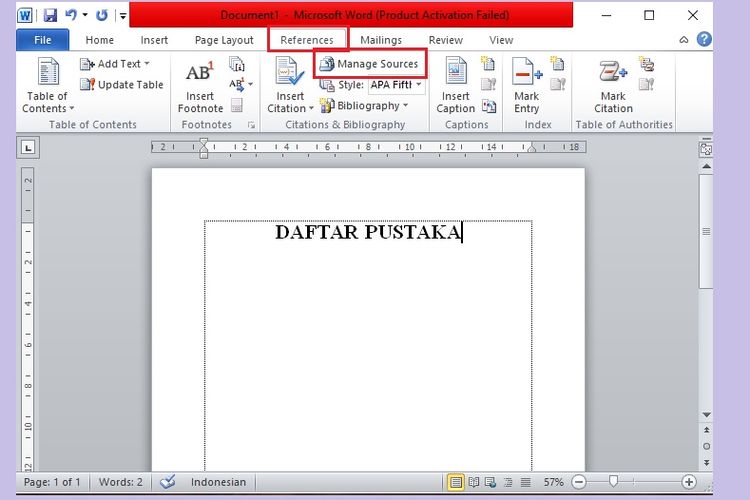 Cara membuat daftar pustaka di Microsoft Word
Cara membuat daftar pustaka di Microsoft Word- Ketika di-klik, nantinya, akan muncul halaman bernama "Source Manager".
- Untuk membuat daftar pustaka, Anda bisa langsung meng-klik tombol "New" pada menu yang tersedia.
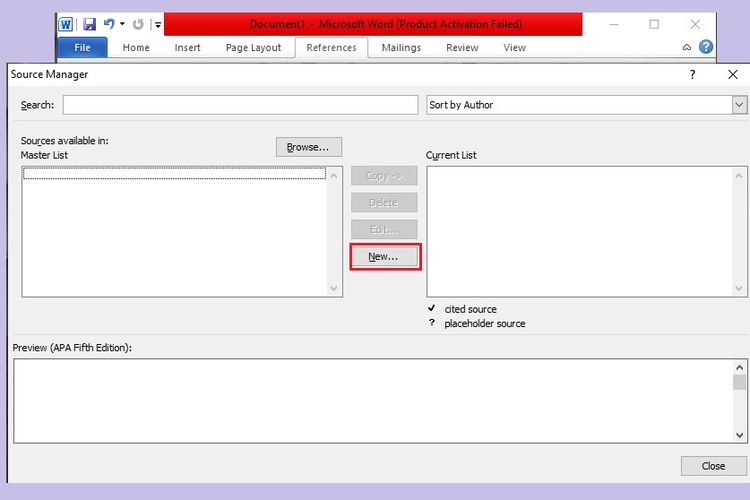 Cara membuat daftar pustaka di Microsoft Word
Cara membuat daftar pustaka di Microsoft Word- Setelah itu, akan muncul jendela pop-up "Create Source".
- Sebelum menulis daftar pustaka, ubah pengaturan bahasa yang ada di kolom "Language" menjadi "Indonesian".
- Selanjutnya, Anda bisa memilih beberapa opsi pada menu "Type of Source" untuk membuat penulisan daftar pustaka.
Baca juga: 4 Cara Mengubah File Microsoft Word ke PDF
- KompasTekno coba membuat penulisan daftar pustaka dari sumber buku.
- Kali ini, sumber buku yang akan dimasukkan ke dalam daftar pustaka yaitu buku berjudul "Outliers, Rahasia di Balik Kesuksesan" yang ditulis oleh Malcolm Gladwell.
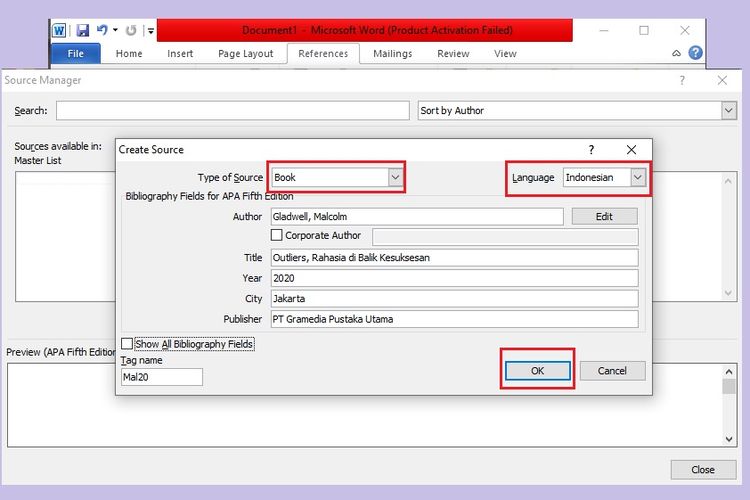 Cara membuat daftar pustaka di Microsoft Word
Cara membuat daftar pustaka di Microsoft Word- Caranya, pilih opsi "Book" pada menu "Type of Source".
- Kemudian, isi kolom-kolom yang tersedia, seperti nama penulis (Author), judul buku (Title), tahun terbit (Year), Kota (City), dan nama penerbit buku (Publisher).
- Saat semua tahapan selesai, klik tombol "OK" yang ada di bagian bawah.
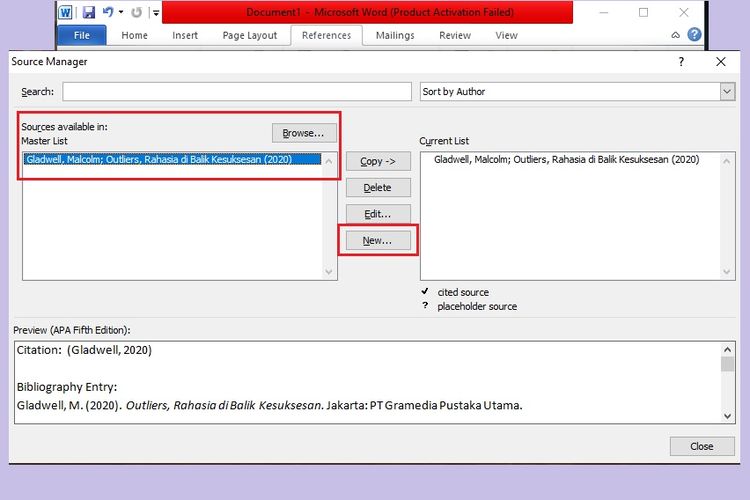 Cara membuat daftar pustaka di Microsoft Word
Cara membuat daftar pustaka di Microsoft Word- Nantinya, akan muncul halaman "Source Manager", di mana Anda bisa melihat hasil penulisan daftar pustaka yang sudah Anda tulis tadi.
Baca juga: Nama dan Fungsi Toolbar di Microsoft Word
- Apabila ingin menambah buku atau jenis sumber lainnya, Anda cukup mengulang tahapan di atas, atau meng-klik tombol "New" yang ada di bagian bawah tombol "Edit".
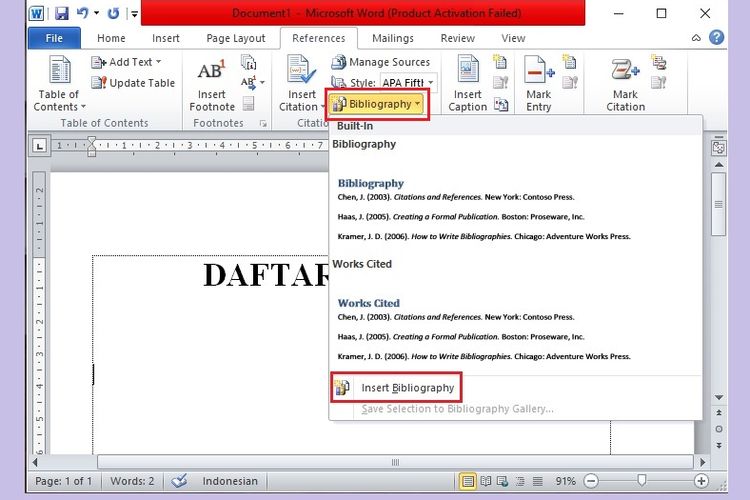 Cara membuat daftar pustaka di Microsoft Word
Cara membuat daftar pustaka di Microsoft Word- Untuk menampilkan hasil penulisan daftar pustaka tersebut, pilih opsi "Blibiography" yang ada di tab "References", kemudian klik "Insert Blibiography".
Baca juga: Cara Menambahkan Font Baru ke Microsoft Word
- Secara otomatis, semua referensi sumber yang Anda tulis akan tampil secara berurutan dan tersusun rapi.
Demikian cara membuat daftar pustaka di Microsoft Word. Semoga membantu!
Simak breaking news dan berita pilihan kami langsung di ponselmu. Pilih saluran andalanmu akses berita Kompas.com WhatsApp Channel : https://www.whatsapp.com/channel/0029VaFPbedBPzjZrk13HO3D. Pastikan kamu sudah install aplikasi WhatsApp ya.